批量给MODIS拼接和重投影
Envi调用MODISReprojectionTool对MODIS产品进行批处理拼接

Envi调用MODISReprojectionTool对MODIS产品进行批处理拼接1熟悉MRTMODIS产品的类型不同,一景HDF格式的影像包含的波段也各不相同。
MRT处理时需要选择处理波段,0表示不作处理,1表示处理,第一要确定影像的波段数。
1、拼接Mrtmosaic.exe程序用来拼接影像。
调用方式为:mrtmosaic -i "g:\n%1.txt" -s " 0 0 0 0 0 0 0 0 0 0 0 0 0 0 0 0 0 0 0 0 0 0 0 0 0 0 0 1 1 1 0 0 0 0 " -o "g:\temp.hdf"命令行关心如下Usage: mrtmosaic -i input_filenames_file -t -h -o output_filename-s spectral_subset "b1 b2 ... bN"-g filename for the log file需要指定三个参数:-I 指定输入文件,能够采取两种方式1、1.hdf 2.hdf 3.hdf2、把影像的完整路径储存到txt文件中,作为input参数。
如-I MOD092018001.txt。
-s 指定需要处理的波段,同样能够采纳两种方式1、直截了当给出,如–s “0 0 0 0 0 0 0 0 00 0 0”,注意英文引号;2、指定一个txt路径,让程序读取;-o 指定输出路径,一样直截了当给出1、直截了当给出,如–o g:\tmp.hdf。
注意直截了当存为HDF格式,便于后续处理。
2、重投影、裁切Resample.exe用来重投影、裁切是MRT程序的核心。
调用方式为:命令行关心如下:Usage: resample -p parameter_file [options]Options that override parameter file specifications:-i input_file_name-o output_file_name-r resampling_type [NN BI CC NONE]-t projection_type [AEA ER GEO HAM IGH ISIN LA LCC MERCAT MOL PS SIN TM UTM]-j projection_parameter_list "p1 p2 (15)-s spectral_subset "b1 b2 ... bN"If using the -s switch, the SDSs should be represented as anarray of 0s and 1s. A '1' specifies to process that SDS;'0' specifies to skip that SDS. Unspecified SDSs will not be processed.If the -s switch is not specified, then all SDSs will be processed.-a spatial_subset_type [INPUT_LAT_LONG INPUT_LINE_SAMPLE OUTPUT_PROJ_COORDS]-l spatial_subset "ULlat ULlong LRlat LRlong"-or- "ULline ULsample LRline LRsample (0-based)"-or- "ULprojx ULprojy LRprojx LRprojy"NOTE: line/sample must be specified for the highest resolution of all SDSs specified to be processed in the product.-u UTM_zone-x pixel_size-g filename for the log file能够只指定1个参数:用–p 读入prm参数文件,进行处理。
关于MODIS系列数据产品的镶嵌与投影变换
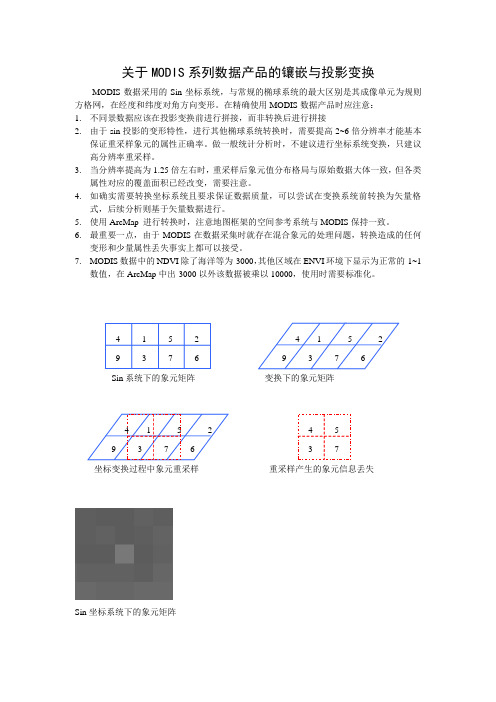
关于MODIS 系列数据产品的镶嵌与投影变换MODIS 数据采用的Sin 坐标系统,与常规的椭球系统的最大区别是其成像单元为规则方格网,在经度和纬度对角方向变形。
在精确使用MODIS 数据产品时应注意: 1. 不同景数据应该在投影变换前进行拼接,而非转换后进行拼接2. 由于sin 投影的变形特性,进行其他椭球系统转换时,需要提高2~6倍分辨率才能基本保证重采样象元的属性正确率。
做一般统计分析时,不建议进行坐标系统变换,只建议高分辨率重采样。
3. 当分辨率提高为1.25倍左右时,重采样后象元值分布格局与原始数据大体一致,但各类属性对应的覆盖面积已经改变,需要注意。
4. 如确实需要转换坐标系统且要求保证数据质量,可以尝试在变换系统前转换为矢量格式,后续分析则基于矢量数据进行。
5. 使用ArcMap 进行转换时,注意地图框架的空间参考系统与MODIS 保持一致。
6. 最重要一点,由于MODIS 在数据采集时就存在混合象元的处理问题,转换造成的任何变形和少量属性丢失事实上都可以接受。
7. MODIS 数据中的NDVI 除了海洋等为-3000,其他区域在ENVI 环境下显示为正常的-1~1数值,在ArcMap 中出-3000以外该数据被乘以10000,使用时需要标准化。
Sin 坐标系统下的象元矩阵4 15 2 93764 5 37Sin 系统下的象元矩阵 变换下的象元矩阵坐标变换过程中象元重采样 重采样产生的象元信息丢失变换为WGS84后的象元矩阵邻近象元法、原分辨率重采样后的象元矩阵,象元信息丢失邻近象元法、2倍分辨率重采样后的象元矩阵,保留了象元信息,但土地覆盖范围改变。
modis数据格式及使用方法
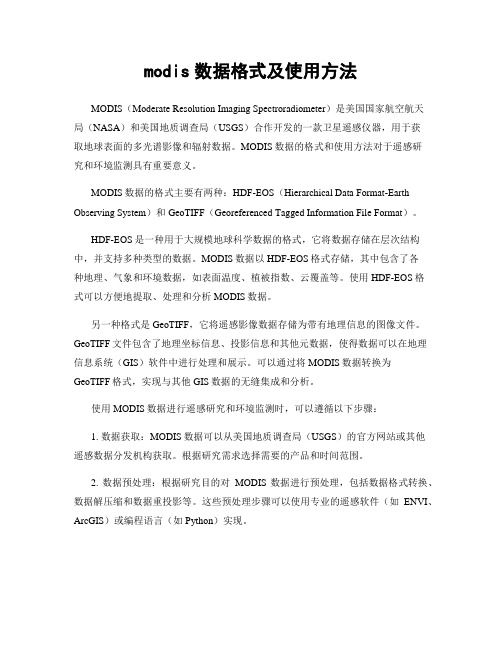
modis数据格式及使用方法MODIS(Moderate Resolution Imaging Spectroradiometer)是美国国家航空航天局(NASA)和美国地质调查局(USGS)合作开发的一款卫星遥感仪器,用于获取地球表面的多光谱影像和辐射数据。
MODIS数据的格式和使用方法对于遥感研究和环境监测具有重要意义。
MODIS数据的格式主要有两种:HDF-EOS(Hierarchical Data Format-Earth Observing System)和GeoTIFF(Georeferenced Tagged Information File Format)。
HDF-EOS是一种用于大规模地球科学数据的格式,它将数据存储在层次结构中,并支持多种类型的数据。
MODIS数据以HDF-EOS格式存储,其中包含了各种地理、气象和环境数据,如表面温度、植被指数、云覆盖等。
使用HDF-EOS格式可以方便地提取、处理和分析MODIS数据。
另一种格式是GeoTIFF,它将遥感影像数据存储为带有地理信息的图像文件。
GeoTIFF文件包含了地理坐标信息、投影信息和其他元数据,使得数据可以在地理信息系统(GIS)软件中进行处理和展示。
可以通过将MODIS数据转换为GeoTIFF格式,实现与其他GIS数据的无缝集成和分析。
使用MODIS数据进行遥感研究和环境监测时,可以遵循以下步骤:1. 数据获取:MODIS数据可以从美国地质调查局(USGS)的官方网站或其他遥感数据分发机构获取。
根据研究需求选择需要的产品和时间范围。
2. 数据预处理:根据研究目的对MODIS数据进行预处理,包括数据格式转换、数据解压缩和数据重投影等。
这些预处理步骤可以使用专业的遥感软件(如ENVI、ArcGIS)或编程语言(如Python)实现。
3. 数据提取:根据研究需求,从MODIS数据中提取出感兴趣的地理、气象或环境参数,比如植被指数、着火点数据等。
在ArcGIS中对影像数据进展批量投影转换

在ArcGIS中对影像数据进展批量投影转换
在ArcGIS中对影像数据进行批量投影转换
最近有客户问道一个问题,在ArcGIS里面对影像数据进行批量投影转换的时候,为什么只能输出到File GDB中?针对这个问题,笔者进行了测试,发现是用户不熟悉操作所致,其实帮助文档中写清楚了如何设置输出路径。
下文将图文介绍全程操作。
1.首先选择要进行转换的影像数据
2.查看原始的投影
3.选择栅格投影工具,并右键选择批量执行
4.打开投影工具,逐个添加要转换的影像数据
5.添加完成后,软件默认生成了输出路径,是一个File GDB
6.如果想要调整路径,则可手动修改,比如删除gdb路径
7.还可以根据需要设置输出格式,加上扩展名,另外设置好输出投影
8.设置完成后开始执行,结果如下:
9.查看转换后的投影,已经变成设置的输出投影。
下载安装运行HEG处理modis大大数据,投影转换

HEG投影转换批处理第一步,下载下载https:///sdptoolkit/HEG/HEGDownload.html我这里已经下载好,直接拿来用第二步,安装下载后,解压到不含有空格的路径,否则会安装失败,我这里解压到 D:\hegWINv2.14_FullCyg双击运行文件夹下安装批处理 D:\hegWINv2.14_FullCyg\install.bat第一步,填入y,按回车键继续第二步填入安装路径,不要安装在有空格的路径,比如 Program Files是错误的路径必须要用斜杠,不能用反斜杠,比如d:\test .否则一定会安装失败我这里安装在d:/tools/HEG输入后按下回车键,提示是否创建文件夹,填入y,按下回车提示输入Java Bin的路径,Java版本必须不低于1.8,这里要注意一下,一般默认的Java 路径为:C:/Program Files/Java/jre1.8.0_111/bin其中“Program Files”中有一个空格,要在空格的前部加上反斜杠正确的输入: C:/Program\ Files/Java/jre1.8.0_111/bin如果输入正确,那么控制台会打印出Java的版本,否则会失败,请重新来过。
提示输入用户名,随便输入按下Enter,继续按下Enter,继续出现这个界面,说明安装成功,按下Enter键退出接下来配置系统变量右键点击计算机》属性》高级系统设置》高级》环境变量在系统变量里面,添加变量名 MRTBINDIR变量值 D:\tools\HEG\HEG_Win\bin,依据你安装的路径而定,因为我在前面选择安装在了D:\tools\HEG继续添加变量名 MRTDATADIR变量值 D:\tools\HEG\HEG_Win\data,依据你安装的路径而定,因为我在前面选择安装在了D:\tools\HEG在Path里面添加一个 D:\tools\HEG\HEG_Win\bin对于非win10用户编辑界面如下:变量值后面加入 ;D:\tools\HEG\HEG_Win\bin; 记得有分号第三步,生成批处理文件进入 D:\tools\HEG\HEG_Win\bin,双击 HEGTool.bat,打开GUI界面File>Open打开水汽产品数据,记得别用中文路径swtif -p F:\guizhou\data\modis\parameter_file_modis_swath点击,加入到右侧AcceptList点击来测试是否可以转换,如果运行正常,会弹出如下界面如果错误,可能是环境变量没配置好,或者是配置后没有生效,请重启计算机如果出现:0 [main] swtif 8664 find_fast_cwd: WARNING: Couldn't compute FAST_CWD pointer. Please report this problem tothe public mailing list cygwin@错误,请进入安装目录bin下,替换掉我提供的cyg w i n1.d l l,该文件是安装最新版本32位cygwin生成的dll文件,你可以自己下载cygwin 32 安装包,在cygwin/bin路径下可以获取,解决了目前出现的bug,记得把源文件重命名备份,以防万一。
批处理重投影MOD04
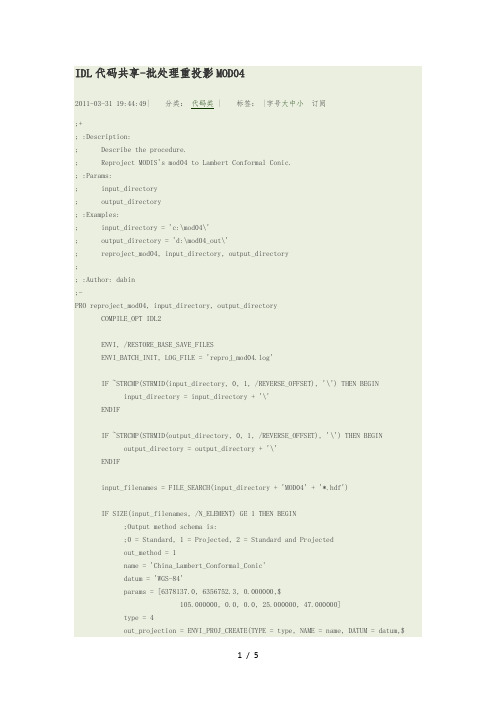
IDL代码共享-批处理重投影MOD042011-03-31 19:44:49| 分类:代码类 | 标签: |字号大中小订阅;+; :Description:; Describe the procedure.; Reproject MODIS's mod04 to Lambert Conformal Conic.; :Params:; input_directory; output_directory; :Examples:; input_directory = 'c:\mod04\'; output_directory = 'd:\mod04_out\'; reproject_mod04, input_directory, output_directory;; :Author: dabin;-PRO reproject_mod04, input_directory, output_directoryCOMPILE_OPT IDL2ENVI, /RESTORE_BASE_SAVE_FILESENVI_BATCH_INIT, LOG_FILE = 'reproj_mod04.log'IF ~STRCMP(STRMID(input_directory, 0, 1, /REVERSE_OFFSET), '\') THEN BEGIN input_directory = input_directory + '\'ENDIFIF ~STRCMP(STRMID(output_directory, 0, 1, /REVERSE_OFFSET), '\') THEN BEGIN output_directory = output_directory + '\'ENDIFinput_filenames = FILE_SEARCH(input_directory + 'MOD04' + '*.hdf')IF SIZE(input_filenames, /N_ELEMENT) GE 1 THEN BEGIN;Output method schema is:;0 = Standard, 1 = Projected, 2 = Standard and Projectedout_method = 1name = 'China_Lambert_Conformal_Conic'datum = 'WGS-84'params = [6378137.0, 6356752.3, 0.000000,$105.000000, 0.0, 0.0, 25.000000, 47.000000]type = 4out_projection = ENVI_PROJ_CREATE(TYPE = type, NAME = name, DATUM = datum,$PARAMS = params)interpolation_method = 6swath_name = 'mod04'sd_names = ['Image_Optical_Depth_Land_And_Ocean']filecount = SIZE(input_filenames, /DIMENSIONS)FOR i = 0, filecount[0] - 1 DO BEGINtmp_filename = input_filenames[i]fname = getfilename(tmp_filename)out_rootname = STRMID(fname, 0, STRLEN(fname) - 4)CONVERT_MODIS_DATA, IN_FILE = tmp_filename, OUT_PATH = output_directory, $OUT_ROOT = out_rootname, /HIGHER_PRODUCT,/SWATH, $SWT_NAME = swath_name, OUT_METHOD =out_method, $INTERP_METHOD = interpolation_method,SD_NAMES = sd_names, $NUM_X_PTS = 50, NUM_Y_PTS = 50, /NO_MSG, OUT_PROJ = out_projection, $BACKGROUND = 0.0, FILL_REPLACE_VALUE = 0.0 ENDFORENDIFENVI_BATCH_EXITPRINT, 'Job Done!'END;-------------------------------------------------------以上程序运行用到MODIS Conversion Toolkit, 下载地址:/data/modis/tools.htmlIDL代码共享-创建GIF动画2011-04-10 17:32:42| 分类:代码类 | 标签: |字号大中小订阅;+; :Description:; Create a GIF animation.;; :Params:; in_filenamelist - Filename list. The columns and rows of image in each must be same. ; outfname - Output GIF filename.;; :Keywords:; delay_time - Set this keyword to an integer giving the delay in hundredths (1/100) of; a second after the decoder displays the current image. This keyword can be set to; a different value for each image within the file.;; :Usage:; file_list = ['E:\IDLtest\input\tiff\3B42_030501_00.tif', $; 'E:\IDLtest\input\tiff\3B42_030501_03.tif', $; 'E:\IDLtest\input\tiff\3B42_030501_06.tif', $; 'E:\IDLtest\input\tiff\3B42_030501_09.tif', $; 'E:\IDLtest\input\tiff\3B42_030501_12.tif', $; 'E:\IDLtest\input\tiff\3B42_030501_15.tif', $; 'E:\IDLtest\input\tiff\3B42_030501_18.tif', $; 'E:\IDLtest\input\tiff\3B42_030501_21.tif'];; outfname = 'E:\IDLtest\input\tiff\animation.gif'; create_gif_animation, file_list, outfname, delay_time = 20;;; :Author: Dabin Ji; :Email: dabinjgmail.; :Date: 2011-4-10;-PRO create_gif_animation, in_filenamelist, outfname, delay_time = delay_time COMPILE_OPT IDL2;Get the number of input files.file_nums = N_ELEMENTS(in_filenamelist)IF (file_nums GT 0) AND ~STRCMP(in_filenamelist[0], '') THEN BEGINFOR i = 0, file_nums - 1 DO BEGINimg = READ_IMAGE(in_filenamelist[i], red, green, blue);Get the size information.img_s = SIZE(img);If the dimension of the img is 3-D, then convert it to a index image first.IF (img_s[0] EQ 3) THEN BEGINimg_idx = COLOR_QUAN(img[0, *, *], img[1, *, *], img[2, *, *], tbl_r, tbl_g, tbl_b);Reverse array in the second dimension.img_idx = REVERSE(REFORM(img_idx), 2)WRITE_GIF, outfname, img_idx, tbl_r, tbl_g, tbl_b, $DELAY_TIME = delay_time, /MULTIPLE, REPEAT_COUNT = 0ENDIF;If the dimension of the img is 2-D, then write it to the gif file directly.IF (img_s[0] EQ 2) THEN BEGINimg = REVERSE(REFORM(img), 2)IF (N_ELEMENTS(red) GT 0) AND (N_ELEMENTS(green) GT 0) AND(N_ELEMENTS(blue) GT 0) THEN BEGINWRITE_GIF, outfname, img, red, green, blue, DELAY_TIME = delay_time, /MULTIPLE, REPEAT_COUNT = 0ENDIFENDIFENDFOR;Close the file.WRITE_GIF, outfname, /CLOSEENDIFENDIDL代码共享-IDL读取文本格式矩阵数据2011-03-30 19:48:17| 分类:代码类| 标签:|字号大中小订阅;+; :Description:; Read digital number sotred in a text file, and the; separater of the data in each line must be a 'Space' or 'Tab'.; :Params:; infilename : Input filename of the text file.;; :Uses:; data = read_txt_data_file('c:\test.txt');; :Author: dabin; :Email: dabinjgmail.; :Date: 2009-12-16;-FUNCTION read_txt_data_file, infilename;Get the number of linesnlines = FILE_LINES(infilename)OPENR, lun1, infilename, /GET_LUN;Used to store a linetmp_str = '';Get columns of the input fileREADF, lun1, tmp_strtmp = STRSPLIT(tmp_str, COUNT = col_count)POINT_LUN, lun1, 0;Allocate memorydata = FLTARR(col_count, nlines)row_count = 0LWHILE ~EOF(lun1) DO BEGINREADF, lun1, tmp_strIF ~STRCMP(tmp_str, '') THEN BEGINtmp_str_split = STRSPLIT(tmp_str, /EXTRACT)data_line = FLOAT(tmp_str_split)data[*, row_count] = data_linerow_count = row_count + 1ENDIFENDWHILEFREE_LUN, lun1RETURN, data[*, 0 : (row_count - 1)]END。
MODIS Reprojection Tool使用方法
MODIS Reprojection Tool (MRT)安装及使用说明(转载)注意:MRT中,Convert Format按钮只转换input文件格式,不进行重采样和重投影1. MRT下载问题FTP下载:ftp:///MOLT/MOD17A2.005/首先是MRT下载问题,这个需要到/landdaac/tools/mrtswath/index.asp网站上下载,但需要先注册,一般都是windows平台了,因此选择对应的程序下载,记住下载下来的文件一定是10M作用哦,因为我试过在别的地方也可以下,但是下载后发现没有安装文件,因此还是得走正规网站下载滴!接着就是安装了(记得先解压哦),安装呢确实比较头疼,我记得当年不会自动安装,那个纯手工操作可是一个麻烦啊,把说明看烂了才搞明白,这次试了一下自动安装,其实也是很容易的。
第一步:现在D盘(当然也可以是其它盘)下建立一个新文件夹MODISTOOLS,并在该文件夹下在建立一个新文件夹MRT,这个目录就是你将要安装MRT的目录;第二步:安装JAVA 程序,比如我的是在D盘下program files 下安装的,具体目录是D:\ProgramFiles\Java\jre6,并把这个记住;第三步:运行安装文件install.bat,出来的是一个DOS小窗口,这个需要仔细看,你需要逐个回答命令行提出的问题,第一个回答应该是Y,然后问你安装到哪个目录下,这是就要输入第一步中提到的文件夹目录了,别忘了将“\" 替换成"/",在一个问题是要你输入JAVA.exe文件的目录,这时需要注意,我起初就犯了一个错误,就是将D:\Program Files\Java\jre6 这个目录直接敲入(仍然别忘了将“\" 替换成"/"),结果不行,原来在该目录下还要敲一个bin 目录,因此你应该输入完整,即:D:\Program Files\Java\jre6 \bin,接下来的步骤貌似就是输入Y 了,总之核心就是目录要输入正确,这样基本上就没有问题了。
MODIS影像处理流程ok
同时期影像拼接、重投影、转格式(MRT)黄土高原地区Projected coordinate system name: Beijing_1954_3_Degree_GK_CM_108EGeographic coordinate system name: GCS_Beijing_1954Map Projection Name: Transverse MercatorScale Factor at Central Meridian: 1.000000Longitude of Central Meridian: 108.000000Latitude of Projection Origin: 0.000000False Easting: 500000.000000False Northing: 0.000000北京54参考的椭圆:椭球坐标参数:长半轴a=6378245m;短半轴=6356863.0188m2、在Erdas中裁剪,得到研究区的原值NDVI -2000~9663方法:aoi格式文件裁剪:在ERDAS图标面板工具条中单击Data Prep图标,Subset,打开Subset对话框。
在Subset对话框中需要设置下列参数:①输入文件名(input file)②输出文件名(output file)③单击aoi选中裁剪文件名:在choose aoi选项中选中文件名④其余的我选择默认,然后ok等结果3、得到范围在-1~1的NDVI方法:ENVI —Basic Tools —Band Math(波段运算,把负值去掉)在弹出的对话框Band Math中,Enter an expression:(b1 lt 0)*0+(b1 ge 0)*(b1*0.0001)。
这个公式意思就是:要是值小于0 就乘以0,使其变为0;同时,值大于等于0的话就乘以0.0001这个系数。
这样就OK了。
关于B1 代表所选的那个影像。
Envi调用MODIS Reprojection Tool(MRT)对MODIS产品进行批处理拼接
Envi调用MODISReprojectionTool(MRT)对MODIS产品进行批处理拼接、重投影、裁切1熟悉MRTMODIS产品的类型不同,一景HDF格式的影像包含的波段也各不相同。
MRT处理时需要选择处理波段,0表示不作处理,1表示处理,首先要确定影像的波段数。
1、拼接Mrtmosaic.exe程序用来拼接影像。
调用方式为:mrtmosaic-i"g:\n%1.txt"-s"0000000000000000000000000001110000"-o"g:\te mp.hdf"命令行帮助如下Usage:mrtmosaic-iinput_filenames_file-t-h-ooutput_filename-sspectral_subset"b1b2...bN"-gfilenameforthelogfile需要指定三个参数:-I指定输入文件,可以采取两种方式1、1.hdf2.hdf3.hdf2、把影像的完整路径保存到txt文件中,作为input参数。
如-IMOD092008001.txt。
-s指定需要处理的波段,同样可以采用两种方式1、直接给出,如–s“000000000000”,注意英文引号;2、指定一个txt路径,让程序读取;-o指定输出路径,一般直接给出1、直接给出,如–og:\tmp.hdf。
注意直接存为HDF格式,便于后续处理。
2、重投影、裁切Resample.exe用来重投影、裁切是MRT程序的核心。
调用方式为:命令行帮助如下:Usage:resample-pparameter_file[options] Optionsthatoverrideparameterfilespecifications:-iinput_file_name-ooutput_file_name-rresampling_type[NNBICCNONE]-tprojection_type[AEAERGEOHAMIGHISINLALCCMERCATMOLPSSINTMUTM] -jprojection_parameter_list"p1p2 (15)-sspectral_subset"b1b2...bN"Ifusingthe-sswitch,theSDSsshouldberepresentedasanarrayof0sand1s.A'1'specifiestoprocessthatSDS;'0'specifiestoskipthatSDS.UnspecifiedSDSswillnotbeprocessed.Ifthe-sswitchisnotspecified,thenallSDSswillbeprocessed.-aspatial_subset_type[INPUT_LAT_LONGINPUT_LINE_SAMPLEOUTPUT_PROJ_C OORDS]-lspatial_subset"ULlatULlongLRlatLRlong"-or-"ULlineULsampleLRlineLRsample(0-based)"-or-"ULprojxULprojyLRprojxLRprojy"NOTE:line/samplemustbespecifiedforthehighestresolution ofallSDSsspecifiedtobeprocessedintheproduct.-uUTM_zone-xpixel_size-gfilenameforthelogfile可以只指定1个参数:用–p读入prm参数文件,进行处理。
MODIS数据拼接及重投影
MODIS数据拼接及重投影
MODIS数据下载后,可利⽤MRT(MODIS Reprojection Tool)转投影和拼接。
具体MRT安装步骤可百度。
MRT对MODIS数据的拼接和重投影可以通过命令⾏界⾯和图形⽤户界⾯两个⽅式完成,本⽂主要对MRT GUI(图形⽤户界⾯)的⽅式进⾏介绍。
以MCD15A2H为例。
(1)打开MRT⼯具
(2)对输⼊⽂件进⾏设置
Open Input File选择待处理的HDF⽂件,要拼接的HDF⽂件应为相同的产品类型;
Selected Bands选择要处理的波段:Lai_500m;
(3)对输出⽂件进⾏设置
Specify Output File选择输出⽂件的保存地址,以及输出⽂件名,注意输出⽂件名必须包含⽂件扩展名(.hdr/.hdf/.tif);
Resampling Type选择重采样⽅法,MRT提供三种重采样⽅法(Nearest Neighbor、Bilinear和Cubic Convolution)。
本⽂选择Bilinear⽅法;
Output Projection Type选择重投影类型,选择UTM,并在Edit Projection Parameters中设置参数:UTM Zone选择研究区所在的带号,本⽂为WGS84 52N;
Output Pixel Size设置输出像元⼤⼩,设为250m。
(4)参数设置完成,点击run,运⾏程序
当多个图幅拼接起来时,⾸先输出⼀个HDF格式的⽂件TmpMosaic.hdf,之后TmpMosaic.hdf 将被输出到后续的重采样处理。
在Status窗⼝中显⽰Finished processing!表⽰处理完成。
- 1、下载文档前请自行甄别文档内容的完整性,平台不提供额外的编辑、内容补充、找答案等附加服务。
- 2、"仅部分预览"的文档,不可在线预览部分如存在完整性等问题,可反馈申请退款(可完整预览的文档不适用该条件!)。
- 3、如文档侵犯您的权益,请联系客服反馈,我们会尽快为您处理(人工客服工作时间:9:00-18:30)。
批量给M O D I S拼接和重
投影
The Standardization Office was revised on the afternoon of December 13, 2020
A.先进行拼接处理
1.先新建一个DATA文件夹,并将HDF数据拷贝到该文件夹下
2.在DATA文件夹下再新建一个Result文件夹(用于存放拼接后的
数据)
3.将以下代码内容粘贴到一个txt文件中,更改txt文件扩展名为
bat即可,假设你命名该bat文件名为;程序导读:rem 表示开始的为注释;这是程序运行时自动生成的,不用管;
MRTDATADIR为你的MRT安装文件中data的路径,“c:/MRT/bin/”改成你的的安装路径。
"set /a DAY= %DAY% + 16 "
则是因为输入数据是16天间隔的,根据你的数据进行相应修改。
rem Set the MRTDATADIR environmental var to the MRT data directory.
set MRTDATADIR=C:\MRT\data
set /a DAY=2011097 rem **batch data start time**
set /a DEADLINE=2011273 rem **batch data end time**
:start
if %DAY% leq %DEADLINE% (goto ORDER) else exit
:ORDER
rem **save the file name into a notepad**
dir *%DAY%.*.hdf/a/b/s >
rem **execute mosaic **
rem Set the directory.
c:/MRT/bin/ -i -s "1 0 0 0 0 0 0 0 0 0 0 0" -o MOSAIC_TMP_%DAY%.hdf
rem **copy the result to a file and delete the input data**
copy MOSAIC_TMP_%DAY%.hdf Result & del MOSAIC_TMP_%DAY%.hdf
del *%DAY%.*.hdf
set /a DAY= %DAY% + 16
goto start
4.点击,即可进行拼接操作
注意:该操作数据及BAT文件须放在一个文件夹(文件夹起名请用英文,MRT对中文路径数据会打不开)下。
代码未考虑中间天
数间断的情况,比如对MODIS时间分辨率为16天的数据,在一个应连续的等差数列中间有数据缺失,存在相差32天的情况,可能会报错,请注意。
同时,需要备份好你的输入数据,因为程序运行中会自动删除拼接好的数据。
进行到此处则得到了初步的拼接数据,下面进行第二步
B.再进行重投影,改格式,缩小范围
1.新建记事本,在记事本中输入下面代码,改txt后缀为bat,定
义文件。
rem Set the MRTDATADIR environmental var to the MRT data directory.
set MRTDATADIR=C:\MRT\data
for %%i in (*.hdf) do C:\MRT\bin\resample -p -i %%i -o %%
其中,MRTDATADIR为你的MRT安装文件中data的路径
2.利用MRT的图形界面工具定义投影文件
选择一期刚刚拼接好的影像,在UL Corner和LR Corner可以输入经纬度来缩小你需要的区域,设置你的保存路径以及命名(最好以日期命名,到时候程序会自动按照你的规则全部按日期命名),选择tif格式,选择你要的投影类型,点击Save Parameter File将投影文件保存。
记住:这两个文件必须和刚刚拼接后的数据放在一个文件夹中
3.双击执行批处理即可!
操作如图:
总的来说,就是先进行拼接得到一个hdf的临时文件,然后在进行重投影,转格式,缩范围的操作。
整个过程你只需要安装MRT即可进行,不需要再安装Cygwin模拟lunix环境,安装Cygwin很麻烦。
另外网上有小熊工具箱挺好,但是他编写的只能对同一个tile进行长时序列的批量处理,所以遇到需要多景影像的时候可以采用此法。
PS:番茄甜土豆就是我,我为他俩代言!。
